win7如何把电脑变成wifi热点 怎么把win7电脑变成wifi热点
更新时间:2023-03-09 10:30:10作者:jiang
有些用户在给win7安装版电脑连接宽带网络的时候,由于没有安装路由器设备,因此也无法实现区域内的无线网络覆盖,不过有些win7电脑中有安装无线网卡时,就可以开启wifi热点来实现,可是怎么把win7电脑变成wifi热点呢?下面小编就来教大家把win7电脑变成wifi热点设置方法。
具体方法:
1、首先进入win7系统,打开控制面板,选择【网络和共享中心】打开。
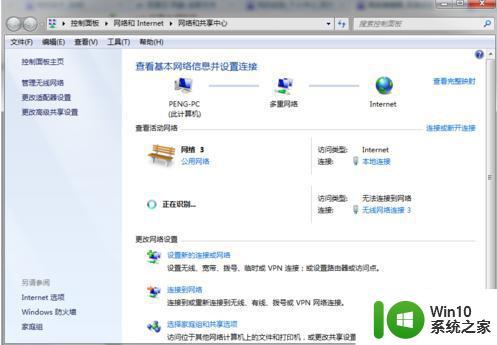
2、在网络与共享中心界面点击【设置新的连接或网络】,进入下一步。
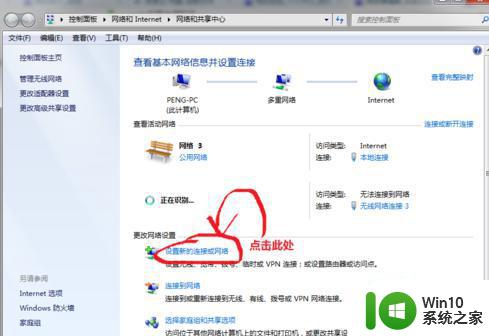
3、点击【设置无线临时网站】,接着点击【下一步】继续。
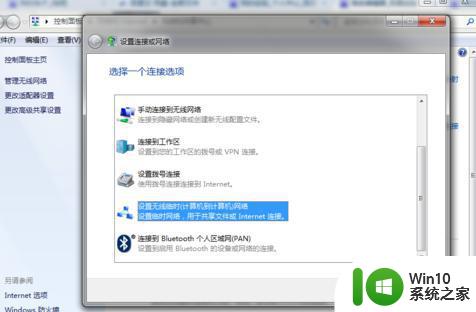
4、填写无线网络名称和密码。
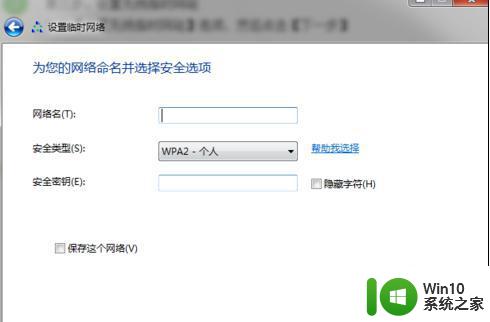
5、设置完成后开启共享。

6、共享设置开启后,搜索刚才设置的名称并输入密码就可以使用了。
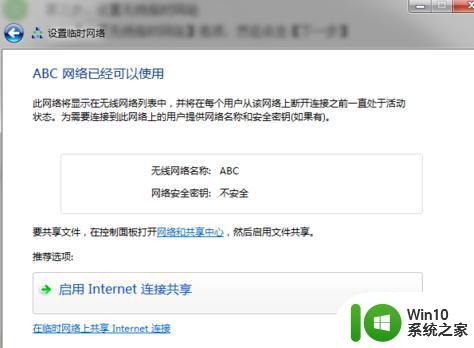
以上就是小编教大家的把win7电脑变成wifi热点设置方法了,还有不懂得用户就可以根据小编的方法来操作吧,希望能够帮助到大家。
win7如何把电脑变成wifi热点 怎么把win7电脑变成wifi热点相关教程
- win7电脑怎样设置成热点 如何在Windows 7电脑上设置无线热点
- win7如何建立wifi热点 win7创建wifi热点方法
- win7如何关闭电脑今日热点 电脑win7热点资讯怎么关闭
- win7设置无线热点的方法 win7如何建立wifi热点
- win7电脑如何设置热点 win7电脑开启无线热点方法详解
- win7笔记本电脑热点怎么打开 win7笔记本电脑热点设置方法
- win7怎么设置热点 win7笔记本电脑如何设置热点
- win7系统设置wifi热点的最佳方法 如何在win7系统中设置wifi热点
- windows7如何开热点 电脑怎么开热点win7 简单方法
- win7查看已连接过wifi热点密码的方法 win7系统已连接过的wifi热点密码怎么查看
- win7如何连接手机热点 win7电脑如何使用手机热点上网
- win7笔记本建立wifi的方法 win7笔记本wifi热点设置教程
- window7电脑开机stop:c000021a{fata systemerror}蓝屏修复方法 Windows7电脑开机蓝屏stop c000021a错误修复方法
- win7访问共享文件夹记不住凭据如何解决 Windows 7 记住网络共享文件夹凭据设置方法
- win7重启提示Press Ctrl+Alt+Del to restart怎么办 Win7重启提示按下Ctrl Alt Del无法进入系统怎么办
- 笔记本win7无线适配器或访问点有问题解决方法 笔记本win7无线适配器无法连接网络解决方法
win7系统教程推荐
- 1 win7访问共享文件夹记不住凭据如何解决 Windows 7 记住网络共享文件夹凭据设置方法
- 2 笔记本win7无线适配器或访问点有问题解决方法 笔记本win7无线适配器无法连接网络解决方法
- 3 win7系统怎么取消开机密码?win7开机密码怎么取消 win7系统如何取消开机密码
- 4 win7 32位系统快速清理开始菜单中的程序使用记录的方法 如何清理win7 32位系统开始菜单中的程序使用记录
- 5 win7自动修复无法修复你的电脑的具体处理方法 win7自动修复无法修复的原因和解决方法
- 6 电脑显示屏不亮但是主机已开机win7如何修复 电脑显示屏黑屏但主机已开机怎么办win7
- 7 win7系统新建卷提示无法在此分配空间中创建新建卷如何修复 win7系统新建卷无法分配空间如何解决
- 8 一个意外的错误使你无法复制该文件win7的解决方案 win7文件复制失败怎么办
- 9 win7系统连接蓝牙耳机没声音怎么修复 win7系统连接蓝牙耳机无声音问题解决方法
- 10 win7系统键盘wasd和方向键调换了怎么办 win7系统键盘wasd和方向键调换后无法恢复
win7系统推荐
- 1 风林火山ghost win7 64位标准精简版v2023.12
- 2 电脑公司ghost win7 64位纯净免激活版v2023.12
- 3 电脑公司ghost win7 sp1 32位中文旗舰版下载v2023.12
- 4 电脑公司ghost windows7 sp1 64位官方专业版下载v2023.12
- 5 电脑公司win7免激活旗舰版64位v2023.12
- 6 系统之家ghost win7 32位稳定精简版v2023.12
- 7 技术员联盟ghost win7 sp1 64位纯净专业版v2023.12
- 8 绿茶ghost win7 64位快速完整版v2023.12
- 9 番茄花园ghost win7 sp1 32位旗舰装机版v2023.12
- 10 萝卜家园ghost win7 64位精简最终版v2023.12